
| 20GB HDD (MK2003GAH) のファームウェアアップデートについて |
|
|
更新日:
|
2004.10.29 |
| 対象OS:
|
Windows(R)XP、Windows(R)2000、Windows(R)98 |
| カテゴリ:
|
ハードディスク |
|
バージョン:
|
AM06C |
|
ファイルサイズ:
|
729KB |
|
※対応機種を必ずご確認ください。
 |
内容 |
|
 |
・Ver AM06C
- ハードディスクドライブの起動時間の改善を行いました。
【対象HDD】
対象となるのは、20GB HDD( モデル名:MK2003GAH )を搭載している機種です。
機種一覧は、こちらをご覧ください。
 |
注意事項 (2004.10.29更新) |
|
 |
-
ファームウェアのアップデートには、「USBフロッピーディスクドライブ(型番:PA2680UJ)」と「2HD形式のフロッピーディスク1枚(フォーマット済)」が必要です。
- シャットダウンでPCの電源を切ってからアップデートを行ってください。(スタンバイや休止状態は不可)
-
スーパーバイザーパスワードを登録している場合は、「未登録」に設定を変更してからアップデートを実行してください。
- アップデートは、USBフロッピーディスクドライブ以外の周辺機器をすべて取り外した状態で行ってください。
- ファームウェアアップデート中は絶対に電源を切らないでください。
- ACアダプタを接続し、バッテリが満充電の状態で行ってください。
- 念のため、必要なデータをアップデート前に外部記憶メディアにバックアップをとることをお奨めします。
- インストール作業終了後、ダウンロードしたファイルならびに作成したフォルダは、削除しても問題ありません。
-
マクニカネットワークス株式会社製の「SafeBoot」がインストールされていると、ファームウェアのアップデートができません。一旦「SafeBoot」をアンインストールしてから20GB
HDDのファームウェアアップデートを行い、その後で「SafeBoot」をインストールしてください。本情報については、下記ホームページの[Q.HDDファームウェアに関しての注意事項はありますか?]に記載されています。
http://www.macnica.net/cbi/tech.html
この情報は予告なく変更されることがあります。ご了承ください。
 |
HDDファームウェアのアップデート手順 |
|
 |
■圧縮モジュールのダウンロードと解凍
-
下記にある表から、” fwup.exe ”を クリックします。
-
使用許諾契約の画面では、[同意する]をクリックします。
-
モジュール(ファイル)をハードディスクの任意のフォルダにダウンロード(保存)します。(例 c:\temp )
-
ダウンロードした圧縮モジュールをエクスプローラ等から実行します。
-
解凍先に”
c:\temp ”と表示されますので、[OK]ボタンをクリックします。
" c:\temp\fwup
"フォルダが作成され、そこに以下の1つのファイルが解凍されます。
” HD_FWIMG.EXE ”
| ツール |
モジュール |
備考 |
|
アップデートのためのFD起動ディスク作成ツール |
fwup.exe
(約729KB) |
(2004.9.3現在) |
■アップデート 次の”アップデート手順書”にそってアップデートを行ってください。
ファームウェアのアップデートには、「USBフロッピーディスクドライブ(型番:PA2680UJ)」と「2HD形式のフロッピーディスク1枚(フォーマット済)」が必要となりますので、あらかじめご準備ください。
| アップデート手順書 |
備考 |
|
fwup.pdf (約42.7KB) |
(2004.9.7現在) |
|
PDF形式のファイルをご覧いただく際は、アクロバットリーダーが必要です。アクロバットリーダーは、アドビシステムのサイトから無償でダウンロードできます。アクロバットリーダーVer4以上でご覧下さい。 |
 |
| (ご参考)このページのPDF形式のファイルをお手持ちのディスクにダウンロードする場合インターネット・エクスプローラでは、マウスの右クリックで「対象をファイルに保存」、ネットスケープでは「リンクを名前を付けて保存」を選択してください。 |
 |
HDDのモデル名とファームウェアのバージョン確認方法 |
|
 |
アップデートの前あるいは後に、HDDのモデル名とファームウェアのバージョンを確認される場合に実施してください。
■圧縮モジュールのダウンロード
と解凍
-
下記にある表から、” fwchk.exe ”を クリックします。
-
使用許諾契約の画面では、[同意する]をクリックします。
-
モジュール(ファイル)をハードディスクの任意のフォルダにダウンロード(保存)します。(例 c:\temp )
-
ダウンロードした圧縮モジュールをエクスプローラ等から実行します。
-
解凍先に”
c:\temp ”と表示されますので、[OK]ボタンをクリックします。
" c:\temp\fwchk
"フォルダが作成され、そこに以下の2つのファイルが解凍されます。
” VerChk.exe ” 、” diskvsd9.vxd ”
| ツール |
モジュール |
備考 |
|
HDDのモデル名とファームウェアのバージョン確認ツール |
fwchk.exe (約42.4KB) |
(2004.9.3現在) |
■確認方法
-
PCを起動し、エクスプローラ等から上記で解凍したファイル”VerChk.exe”を実行します。
c:\temp\fwchk\VerChk.exe
-
”HDD Version
Check Utility”が起動し、上段①にHDDのモデル名、下段②にバージョンが表示されます。
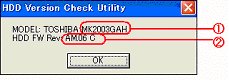
-
次の2つの条件が全てあてはまる場合、最新のファームウェアにアップデートが必要です。
ⅰ)モデル名が「MK2003GAH」である。
ⅱ)ファームウェアのバージョンが「AM06 C」より小さい(※)。
(※)例 「AM06 A 」、「AM05 A」、「AM04 A」、「AM03 A」。
モデル名が「MK2003GAH」であり、バージョンが「AM06 C」であればアップデート済みです。
-
ご確認後は[OK]ボタンをクリックして終了してください。
|





